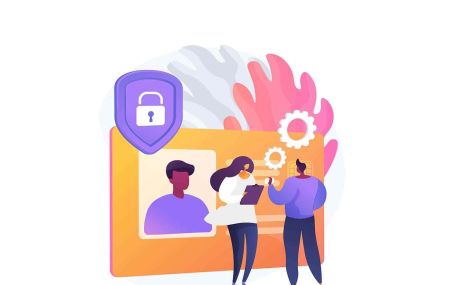Kā atspējot un atbloķēt Binance kontu, izmantojot tīmekļa un mobilo lietotni
Binance nodrošina stabilus drošības pasākumus, lai aizsargātu lietotāju kontus no neatļautas piekļuves un aizdomīgām darbībām. Atsevišķās situācijās jums, iespējams, vajadzēs īslaicīgi atspējot savu kontu drošības apsvērumu dēļ vai to atbloķēt pēc ierobežošanas.
Neatkarīgi no tā, vai izmantojat binance vietni vai mobilo lietotni, zinot, kā pārvaldīt šīs drošības funkcijas, nodrošina vienmērīgu un drošu tirdzniecības pieredzi. Šajā rokasgrāmatā ir aprakstītas darbības, lai efektīvi atspējotu un atbloķētu jūsu Binance kontu.
Neatkarīgi no tā, vai izmantojat binance vietni vai mobilo lietotni, zinot, kā pārvaldīt šīs drošības funkcijas, nodrošina vienmērīgu un drošu tirdzniecības pieredzi. Šajā rokasgrāmatā ir aprakstītas darbības, lai efektīvi atspējotu un atbloķētu jūsu Binance kontu.
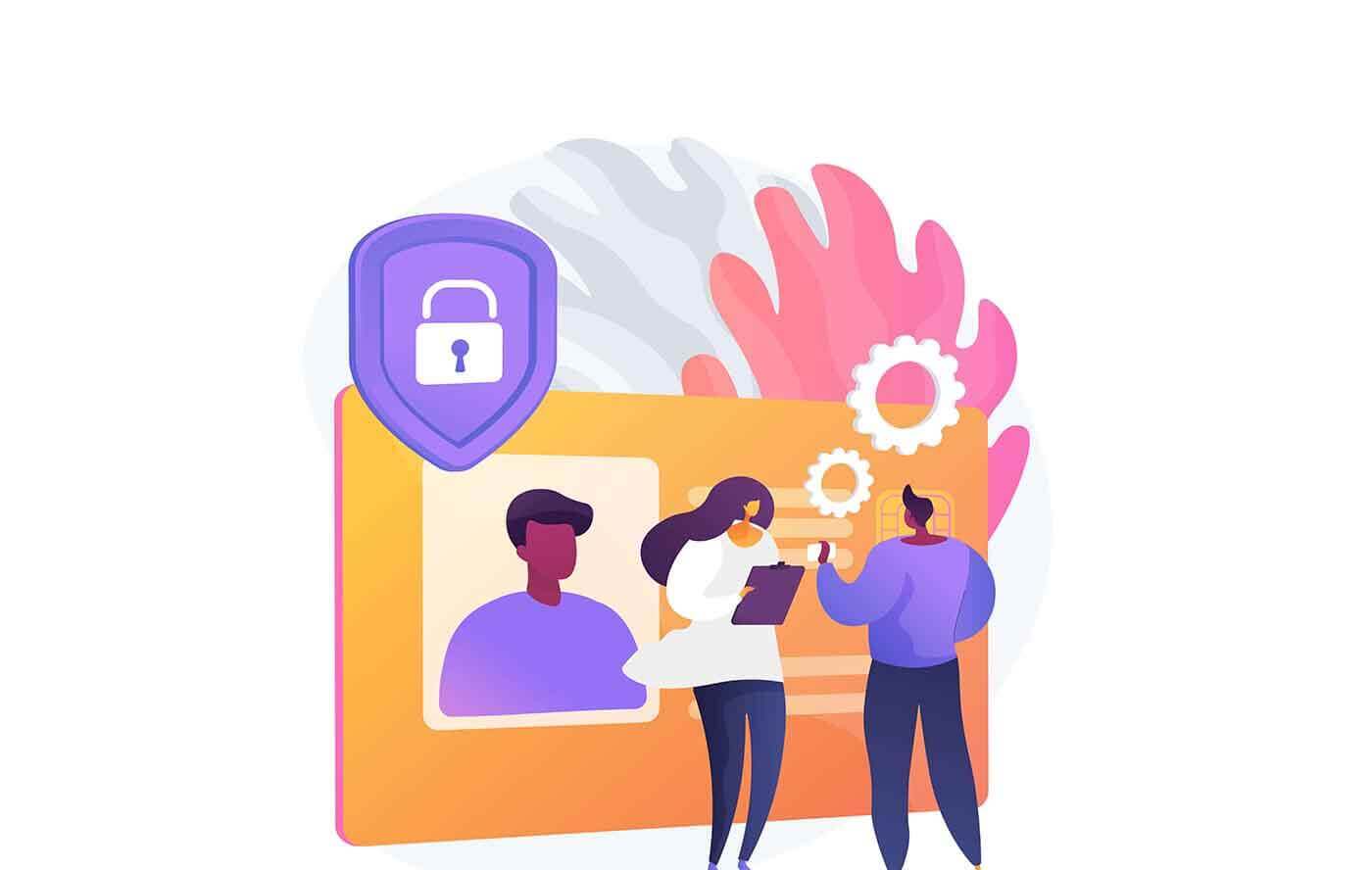
Kā atspējot Binance kontu
Ir vairāki veidi, kā atspējot savu Binance kontu. Pieejams konts:
- Mobilo lietotņu lietotājiem dodieties uz sadaļu【Konts】-【Drošība】-【Atspējot kontu】
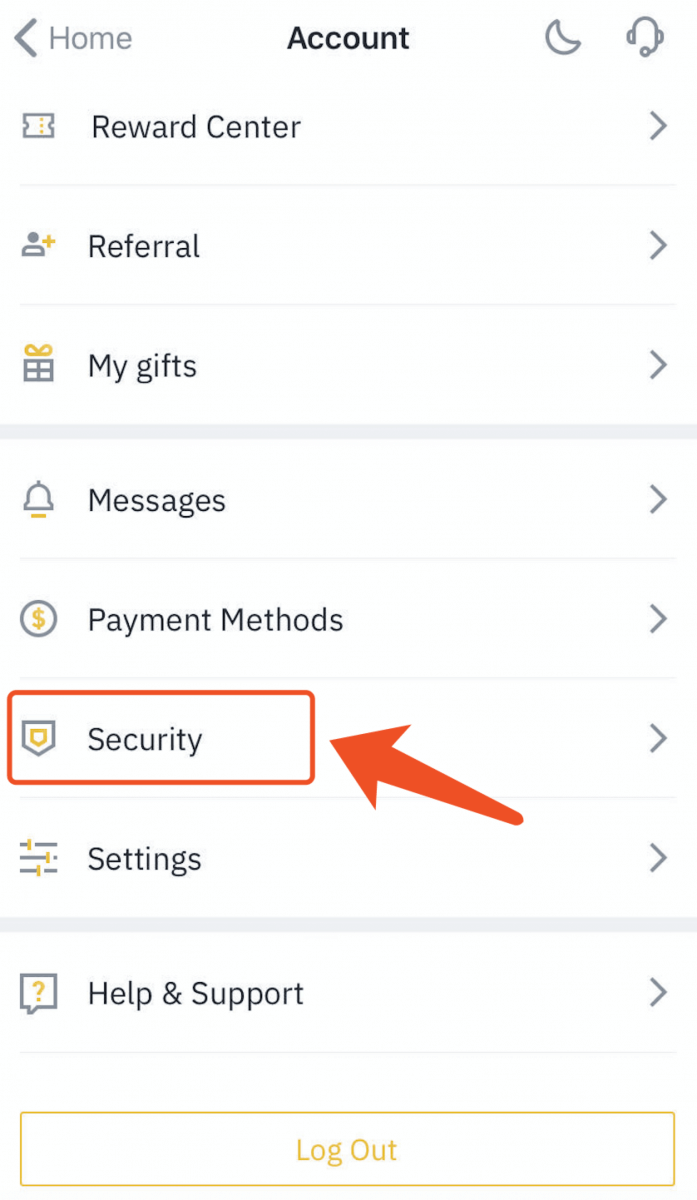
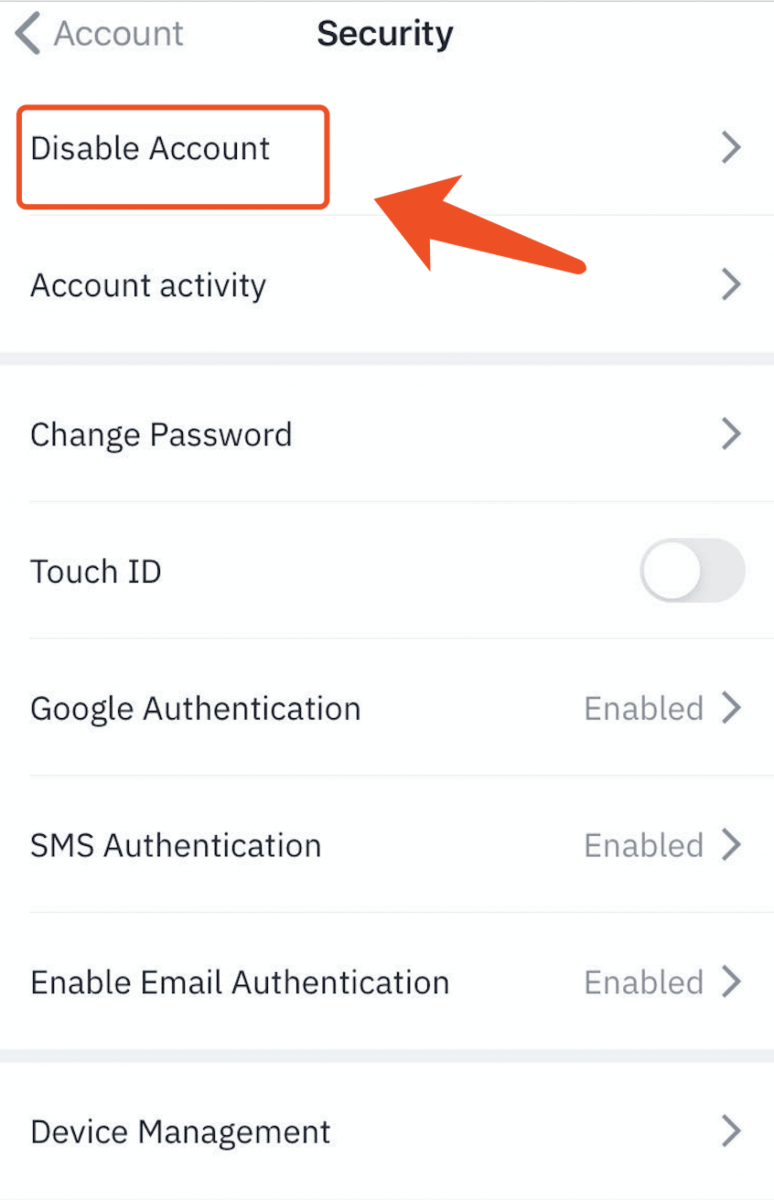
Rūpīgi pārbaudiet atgādinājumus un pēc tam noklikšķiniet uz 【Atspējot kontu】.
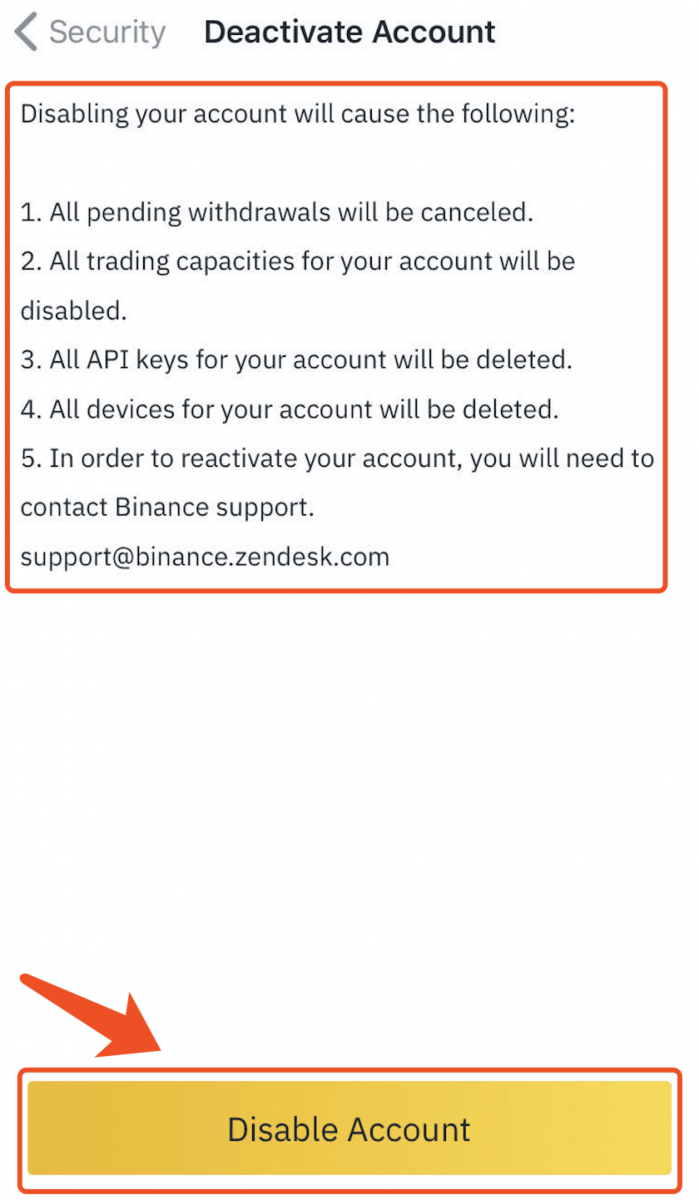
Tīmekļa lapai atveriet cilni 【Drošība】-【Atspējot kontu】 sava konta lietotāju centrā, izmantojot datoru/klēpjdatoru un tīmekļa pārlūkprogrammu.
Konts nav pieejams:
meklējiet tālāk norādītos e-pasta ziņojumus, ko saņēmāt no Binance, un arī šeit noklikšķiniet uz pogas 【Atspējot kontu】, ja vēlaties īslaicīgi atspējot savu kontu.
- [Binance] Paroles atiestatīšana
- [Binance] Veiksmīga pieteikšanās
- [Binance] IP verifikācija
- [Binance] Autorizēt jaunu ierīci
- [Binance] Atiestatiet SMS autentifikatoru
- [Binance] Atiestatiet Google autentifikatoru
- [Binance] Apstipriniet savu izņemšanas pieprasījumu
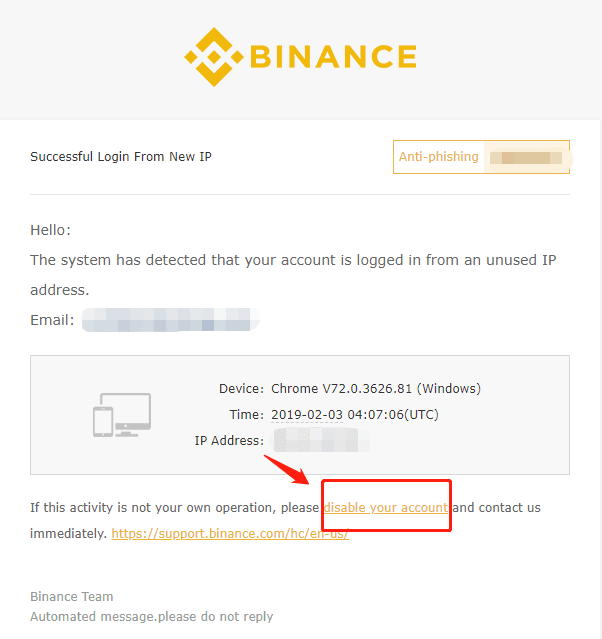
Kā atbloķēt Binance kontu
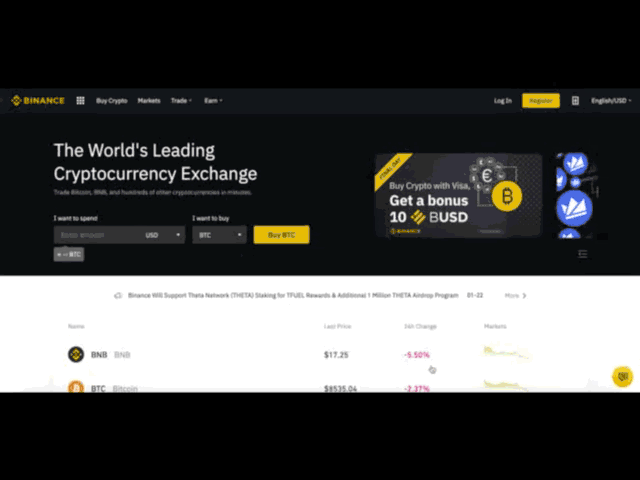
Ja jūsu konts ir iesaldēts (vai “bloķēts”), lūdzu, veiciet tālāk norādītās darbības, lai atkārtoti aktivizētu savu kontu.
Lūdzu, apmeklējiet vietni https://www.binance.com un piesakieties savā kontā. Jums vajadzētu redzēt šo dialoglodziņu. Noklikšķiniet uz pogas【Atbloķēt】, lai sāktu konta atkārtotas aktivizēšanas procesu.
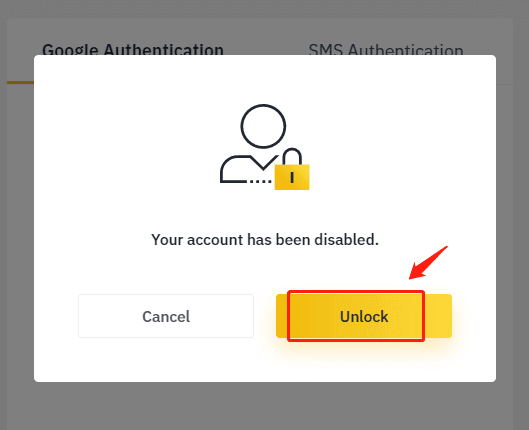
Uzmanīgi izlasiet atgādinājumu un atzīmējiet attiecīgos lodziņus, kad esat piekritis noteikumiem un sniegtajai informācijai. Noklikšķiniet uz pogas【Atkārtoti aktivizēt kontu】, lai turpinātu.
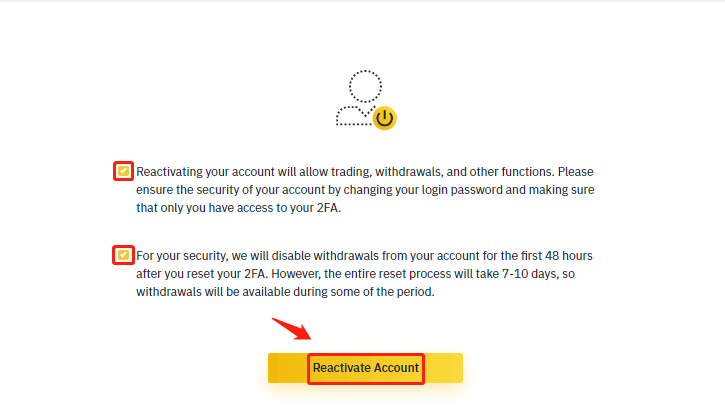
Pēc noklikšķināšanas izpildiet lapā sniegtos norādījumus, lai pabeigtu tālāk norādītās pārbaudes:
Atbildēšana uz drošības jautājumiem:
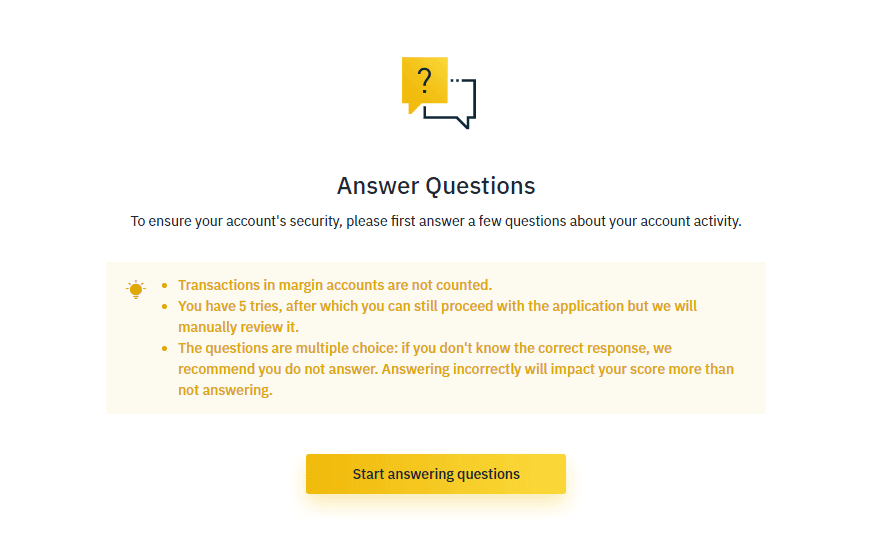
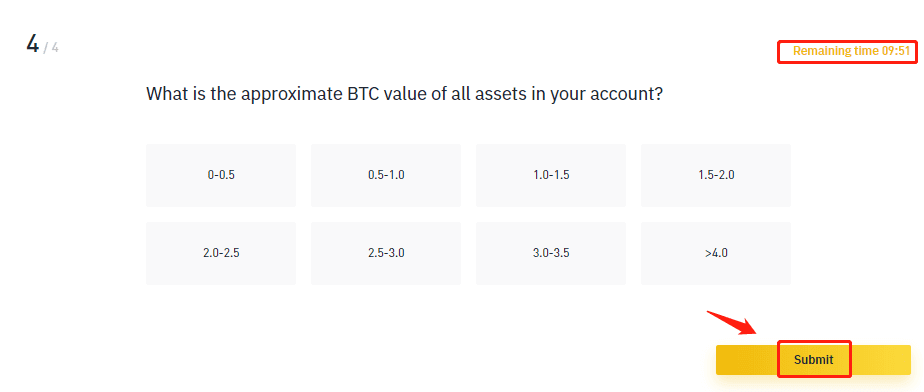
Apstiprinājuma e-pasts:
Kad būsiet iesniedzis savus datus, mūsu sistēma jums nosūtīs automātisku apstiprinājuma e-pastu. Lūdzu, noklikšķiniet uz 【Apstiprināt atkārtoti aktivizēt】, lai turpinātu.
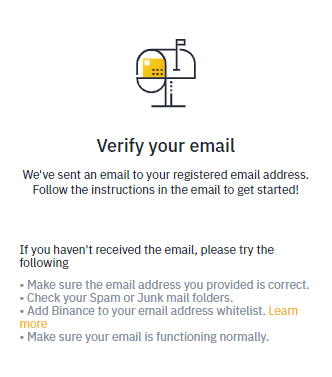
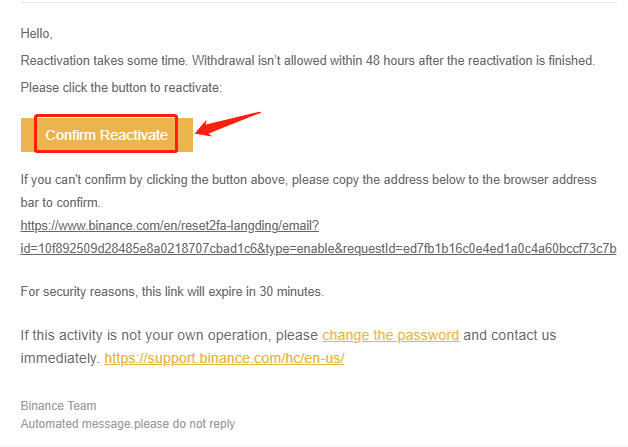
ID verifikācija:
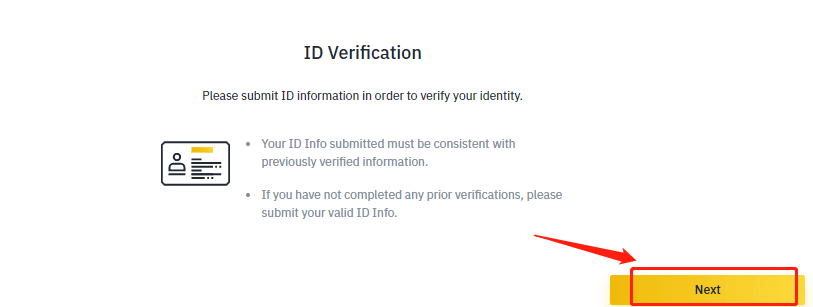
noklikšķiniet uz 【Nākamais solis】, lai sāktu verifikāciju.
- Lūdzu, izvēlieties sava identifikācijas dokumenta izsniegšanas valsti un atlasiet sava ID veidu:
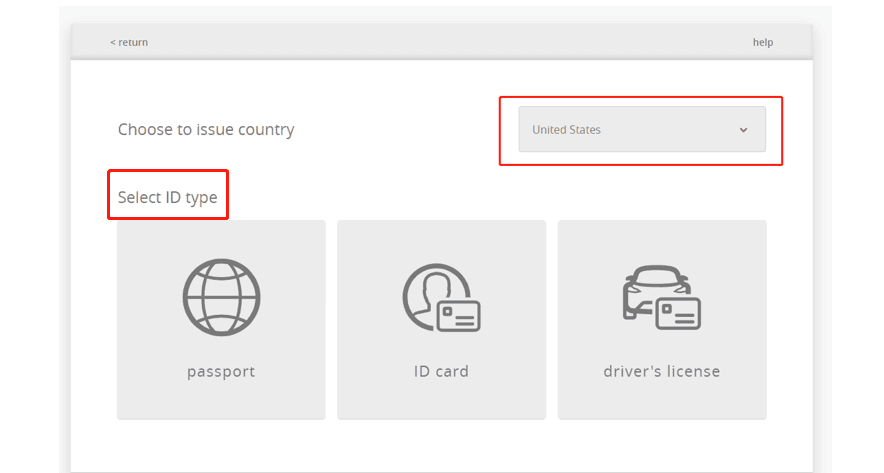
Augšupielādējiet identifikācijas dokumenta priekšpusi
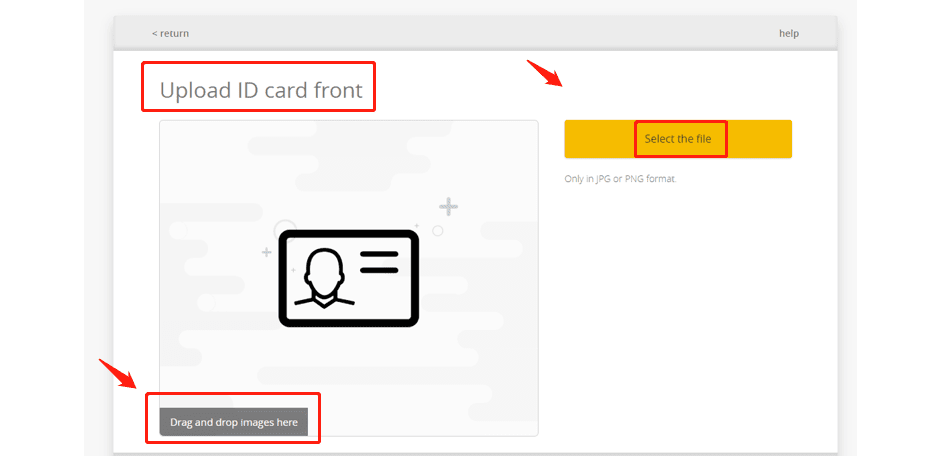
Augšupielādējiet identifikācijas dokumenta aizmuguri.
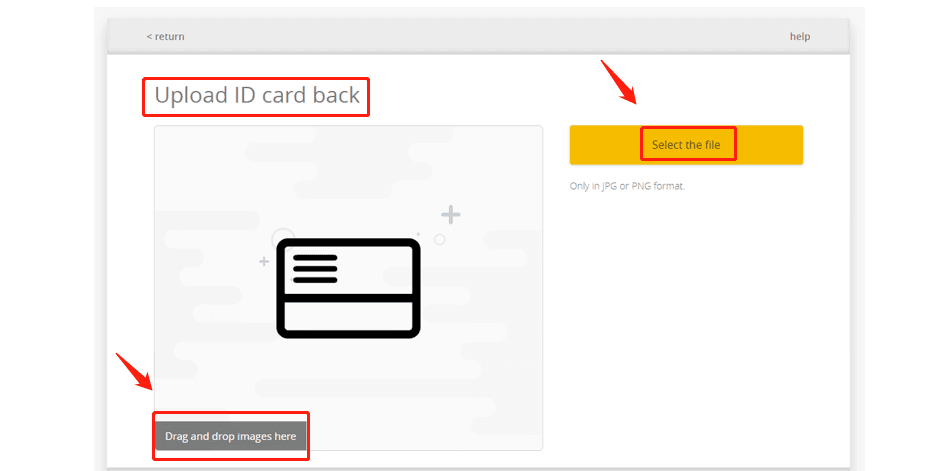
Augšupielādējiet pašbildi, kurā jūsu seja ir skaidri redzama (mēs nepieņemam ekrānuzņēmumus vai rediģētus attēlus).
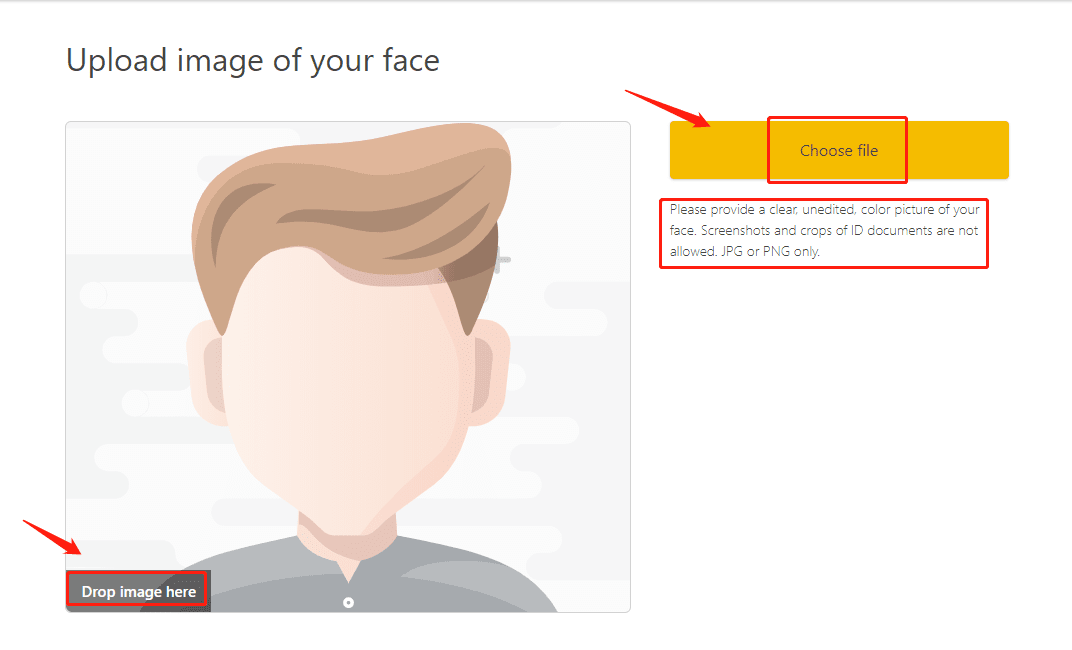
Sejas verifikācija:
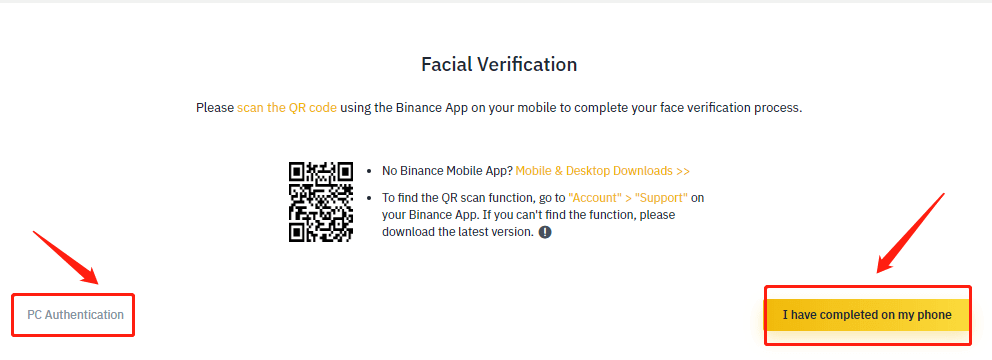
mēs izskatīsim jūsu pieteikumu, cik drīz vien iespējams, kad būsiet pabeidzis verifikācijas.
* Dažādi lietotāji veiks dažādas darbības, pamatojoties uz konta statusu un saistīto informāciju.
Tālāk ir sniegts ceļvedis sejas verifikācijai.
Veiciet procesu, skenējot QR kodu, izmantojot mobilo lietotni Binance operētājsistēmā Android vai iOS.
Android lietotnei:
atveriet savu Binance lietotni, dodieties uz sadaļu [Konts] un pieskarieties pogai [Skenēt] vai pieskarieties simbolam Skenēt sākumlapas augšējā kreisajā stūrī.
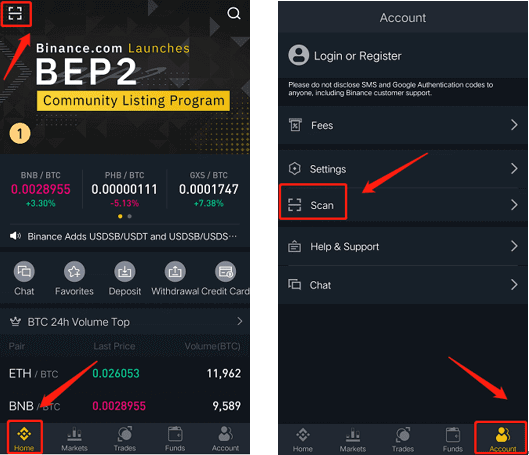
iOS APP:
atveriet savu Binance lietotni, dodieties uz sadaļu [Sākums] un pieskarieties pogai [Skenēt] vai pieskarieties simbolam Skenēt sākumlapas augšējā labajā stūrī.
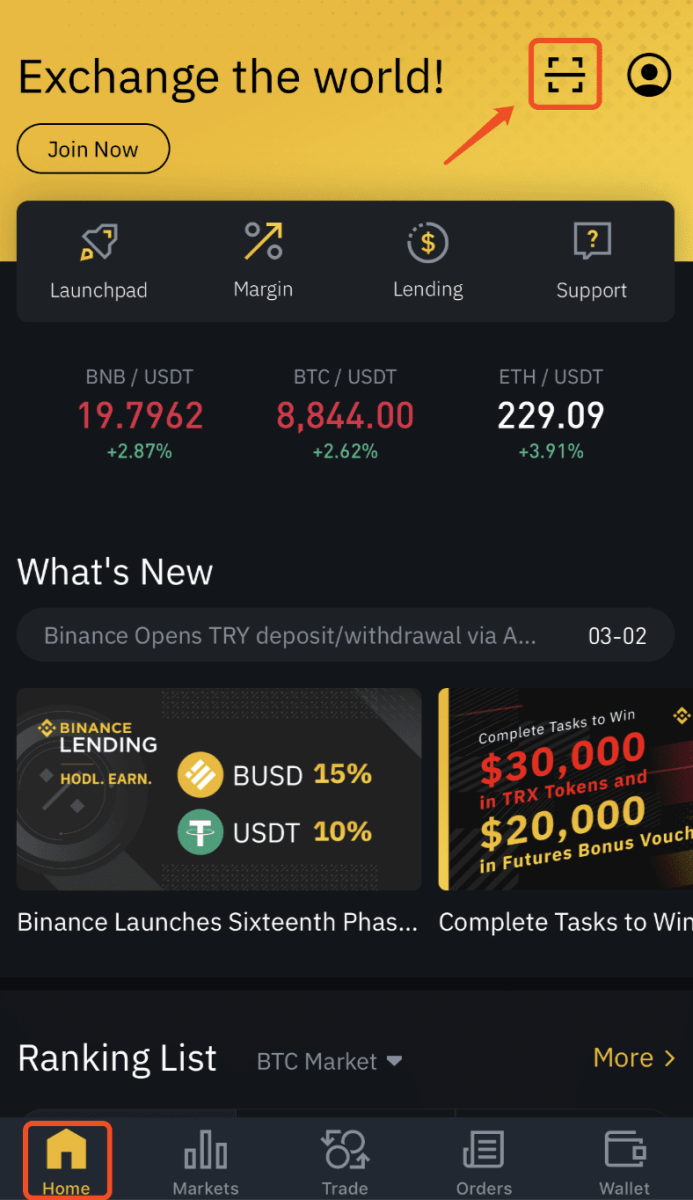
Kā atbloķēt Binance kontu, izmantojot mobilo lietotni
Ja jūsu konts ir iesaldēts vai bloķēts, varat to atbloķēt, izmantojot vietni vai lietotni.Lūdzu, veiciet tālāk norādītās darbības, lai atkārtoti aktivizētu savu kontu, izmantojot lietotni.
- Atveriet lietotni Binance, ievadiet sava konta informāciju un noklikšķiniet uz [Pieteikties]. Ja esat jau iespējojis drošības verifikāciju, varat noklikšķināt uz [Saņemt kodu] un ievadīt visus nepieciešamos kodus. Pēc tam noklikšķiniet uz [Reaktīvs tūlīt], lai sāktu konta atkārtotas aktivizēšanas procesu.

Piezīme : ja jūsu konts tika atspējots mazāk nekā pirms 2stundām, jūs to nevarat atbloķēt— lūdzu, mēģiniet vēlreiz pēc 2stundām.
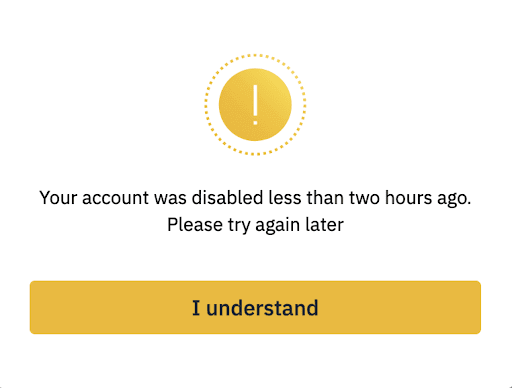
2. Lūdzu, uzmanīgi izlasiet atgādinājumu un noklikšķiniet uz [Atkārtoti aktivizēt kontu], lai turpinātu.
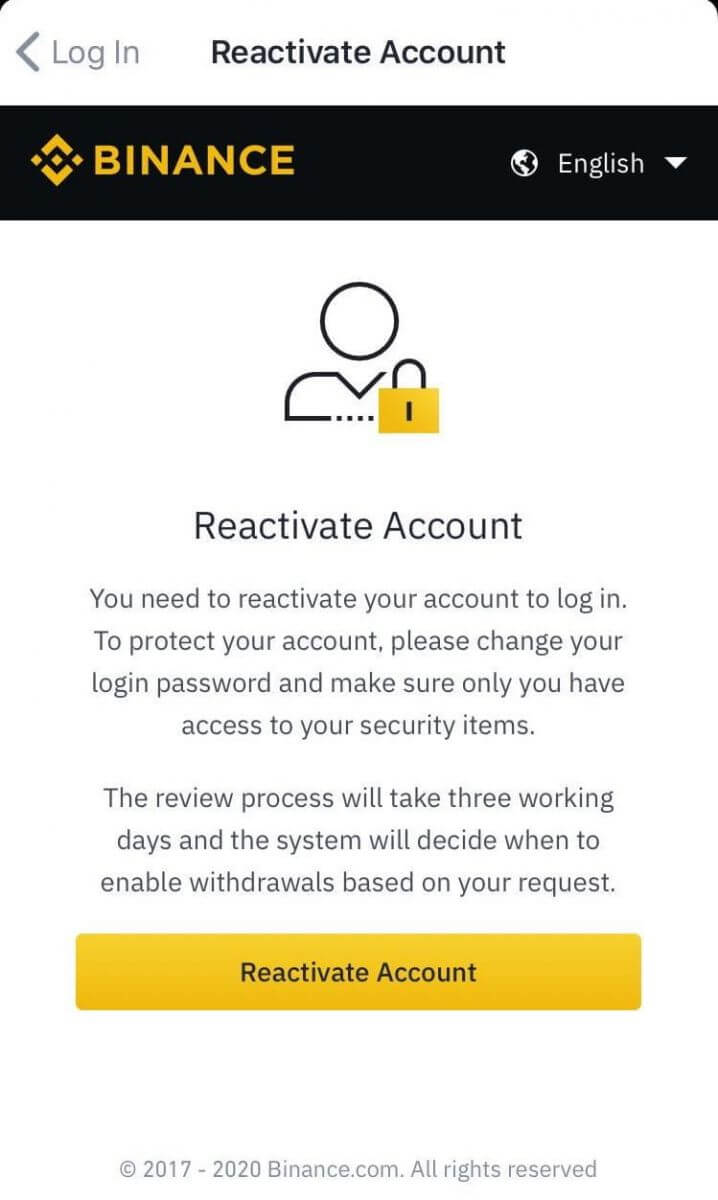
3.Jums būs jāiziet drošības pārbaude:
- Lūdzu, noklikšķiniet uz [Saņemt kodu] un ievadiet visus nepieciešamos kodus.
- Konta drošības apsvērumu dēļ tālruņa verifikācijas kods un e-pasta verifikācijas kods būs derīgs tikai 30minūtes. Lūdzu, pārbaudiet un savlaicīgi ievadiet atbilstošos kodus.
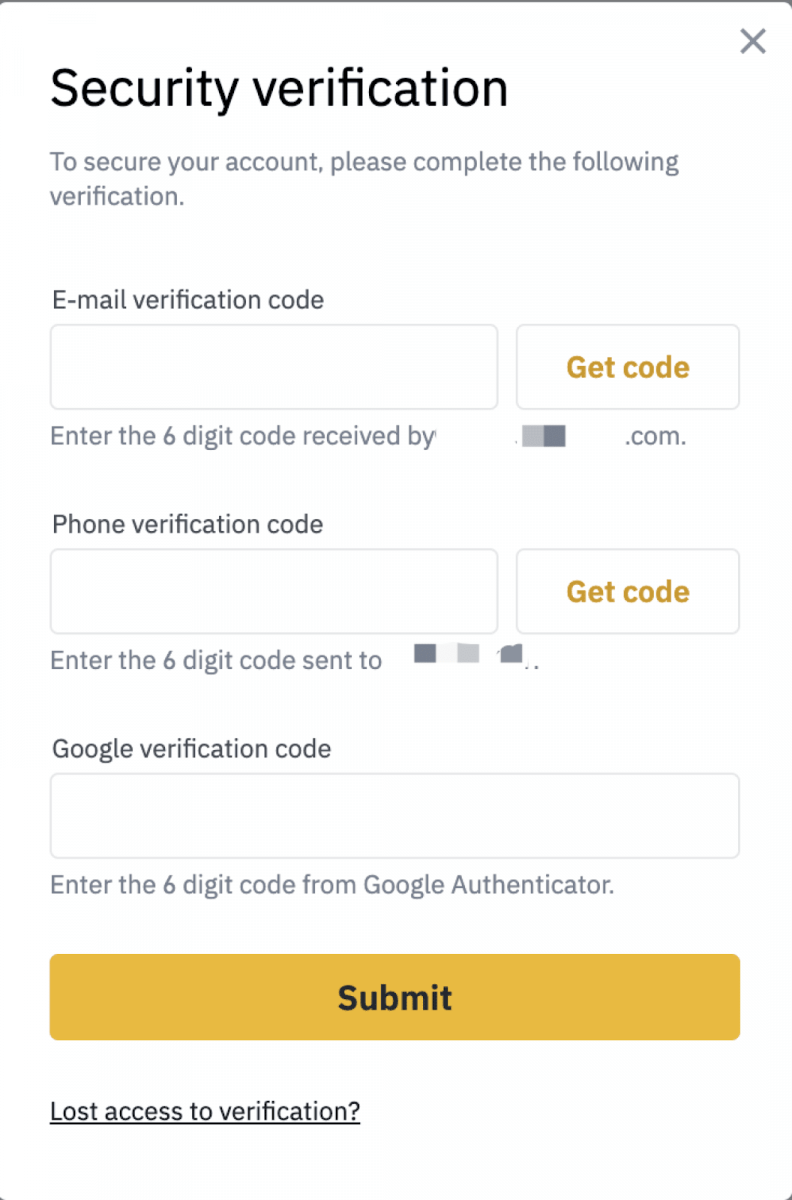
4. Pēc noklikšķināšanas uz [Iesniegt], lūdzu, izpildiet tālāk sniegtos norādījumus, lai pabeigtu dažādus verifikācijas veidus:
Piezīme : dažādi lietotāji veiks dažādas darbības, pamatojoties uz konta statusu un saistīto informāciju.
Atbildēšana uz drošības jautājumiem:
lūdzu, rūpīgi izlasiet instrukcijas, pirms noklikšķināt uz [Sākt atbildēt uz jautājumiem].
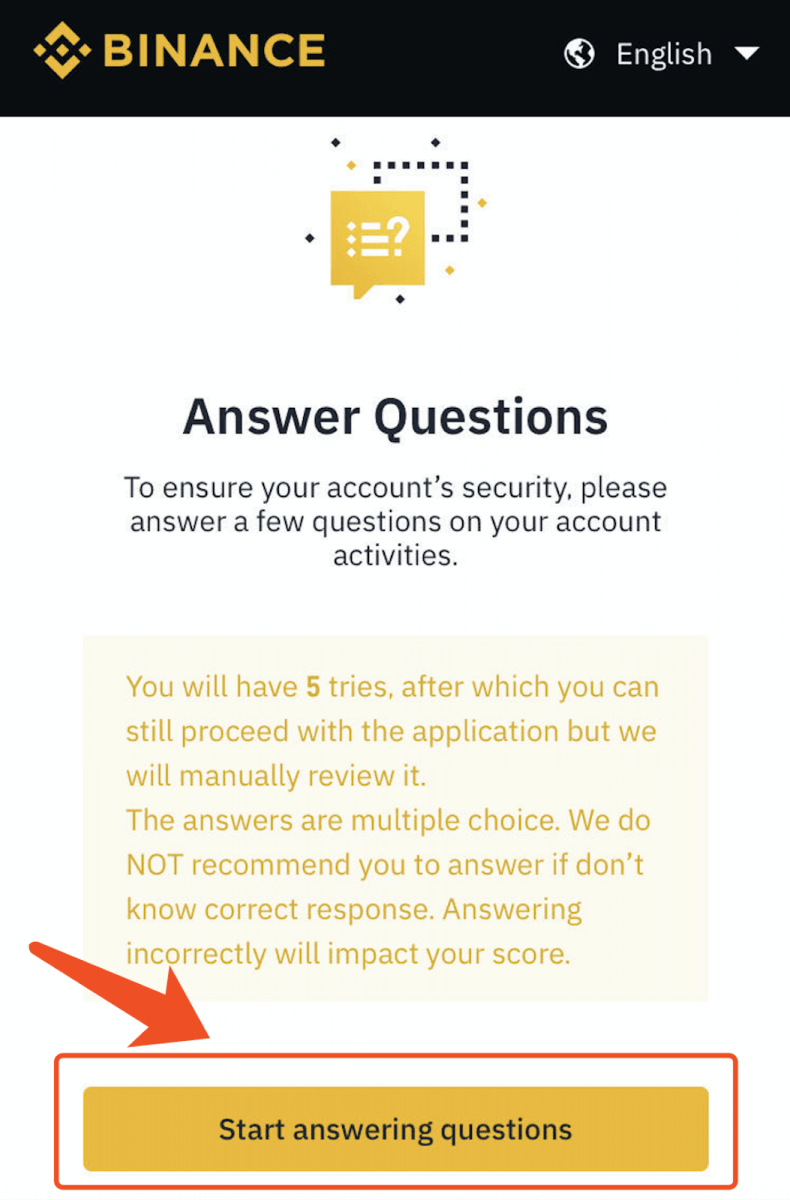
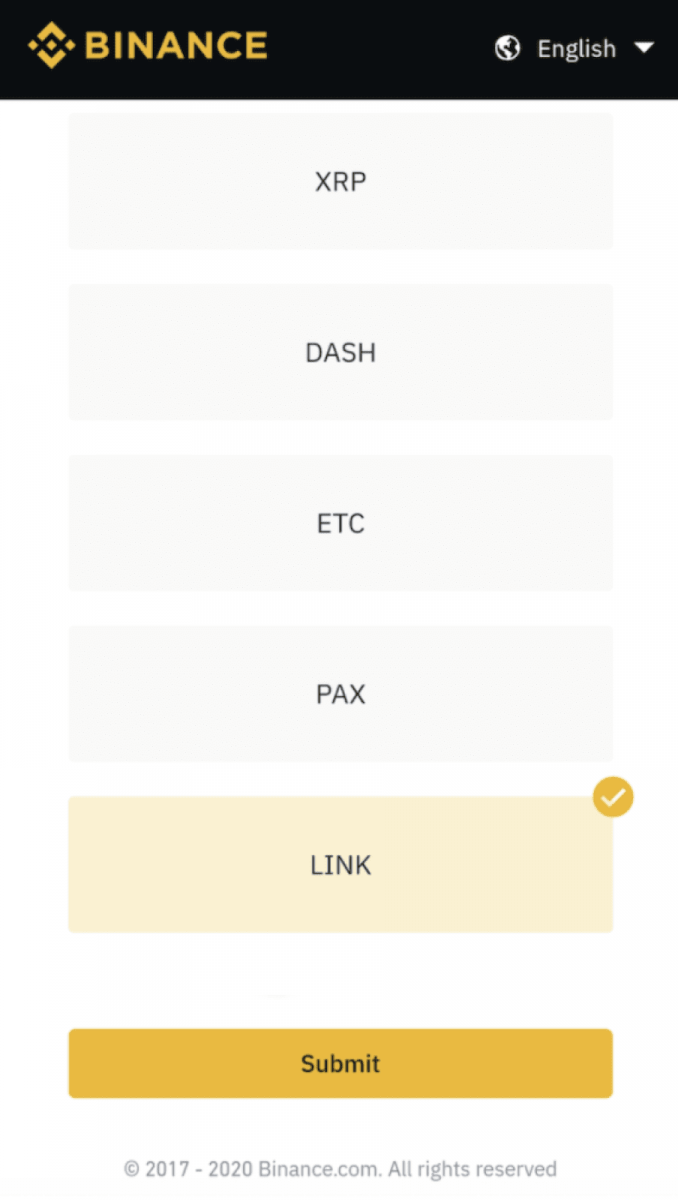
ID pārbaude:
lūdzu, izvēlieties ID dokumenta veidu un skenējiet to.
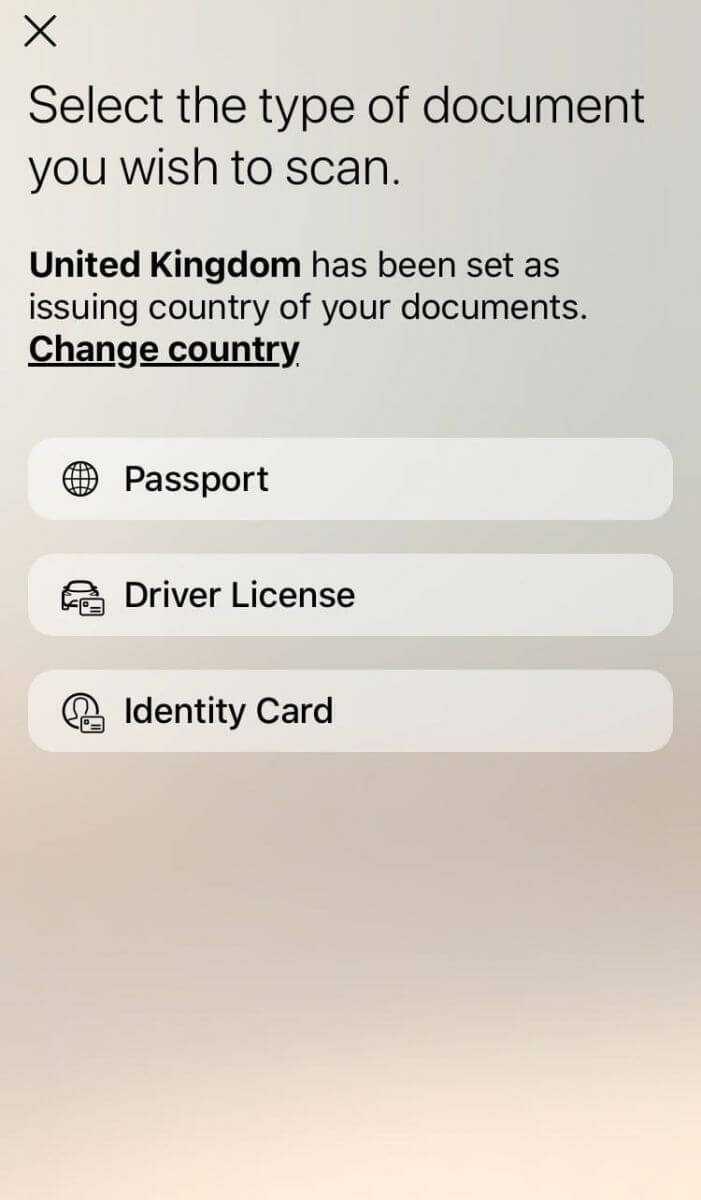
Sejas pārbaude:
lūdzu, pievērsiet uzmanību padomiem un noklikšķiniet uz [Sākt verifikāciju].
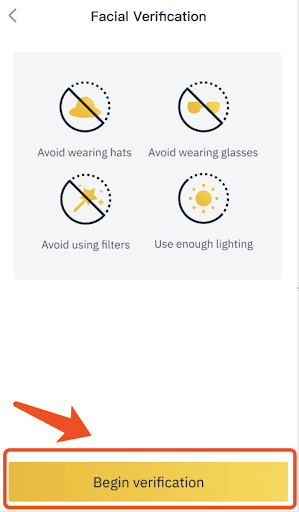
Pēc iesniegšanas, lūdzu, izlasiet paziņojumu, noklikšķiniet uz [Sapratu!] un pacietīgi gaidiet rezultātu.
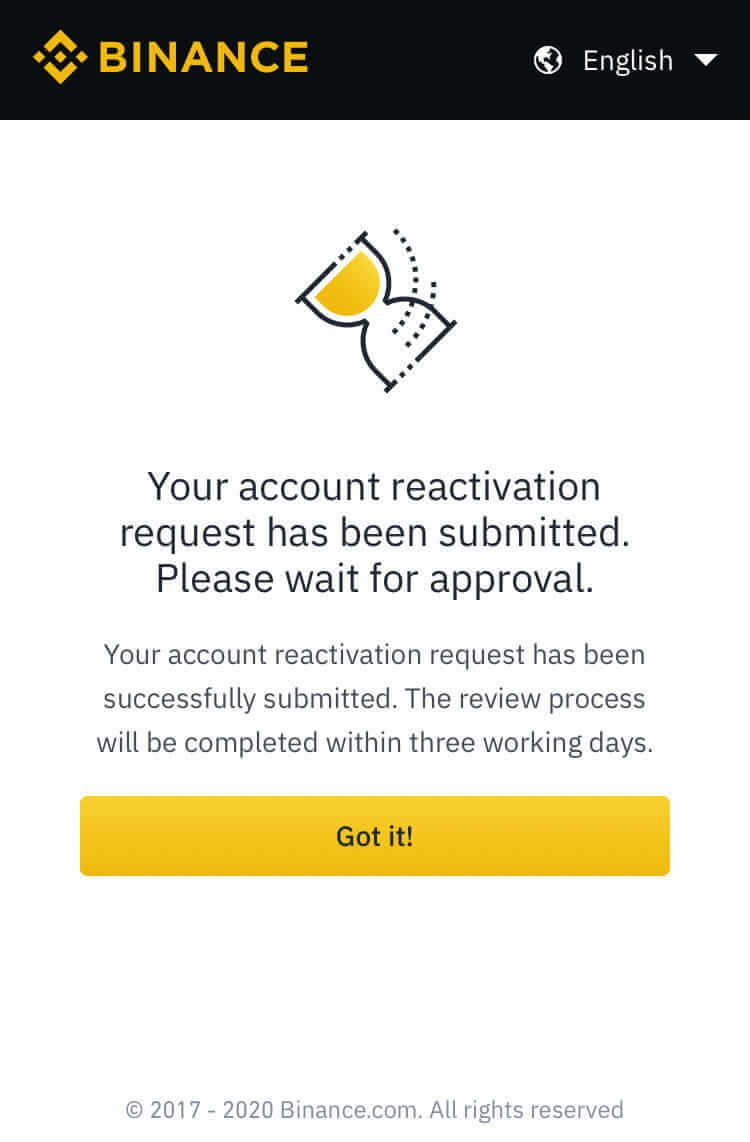
Secinājums: aizsargājiet savu Binance kontu ar atbilstošiem drošības pasākumiem
Binance konta atspējošana un atbloķēšana ir būtiski drošības līdzekļi, kas palīdz aizsargāt jūsu līdzekļus no nesankcionētas piekļuves. Vienmēr iespējojiet divu faktoru autentifikāciju (2FA) un uzraugiet konta darbību, lai novērstu drošības problēmas. Ja jums kādreiz ir jāatspējo vai jāatbloķē savs konts, rūpīgi izpildiet norādītās darbības vai sazinieties ar Binance atbalsta dienestu, lai saņemtu papildu palīdzību.